word大写字母下角怎么打小字 word右下角小字字体大小调整
更新时间:2024-03-31 17:49:12作者:xiaoliu
在现代社会中我们经常使用电子设备进行文字输入和编辑,在这个过程中,我们可能会遇到一些特殊的需求,比如在文字的下角打上大写字母或者小字。这样的需求在一些场景下非常常见,比如在编辑软件中添加脚注或者注释时,需要在正文的右下角小字中进行补充说明。同时我们还可能需要调整右下角小字的字体大小,使其更加符合整体排版的要求。对于不熟悉这些操作的人来说,可能会感到困惑和不知所措。在本文中我们将介绍如何实现这些功能,并提供一些实用的技巧,帮助读者更加轻松地完成相关任务。
步骤如下:
1.打开Word,新建空白文档。在文档中输入内容。
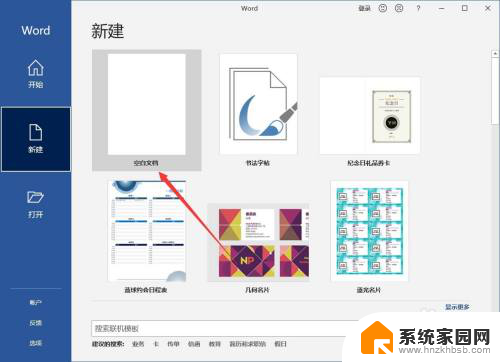
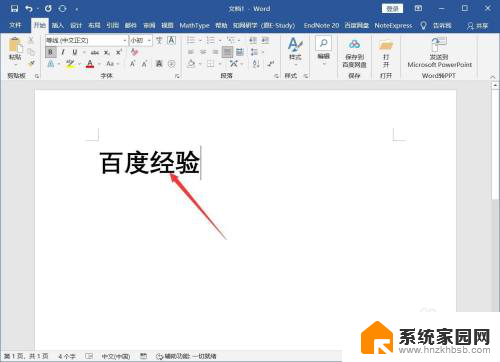
2.在需要输入右下角小字的地方右键鼠标,选择【字体】。
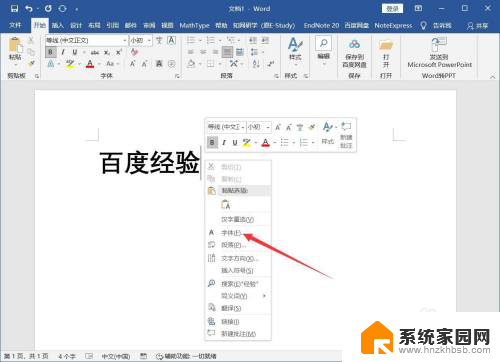
3.在字体设置中勾选【下标】,点击【确定】。
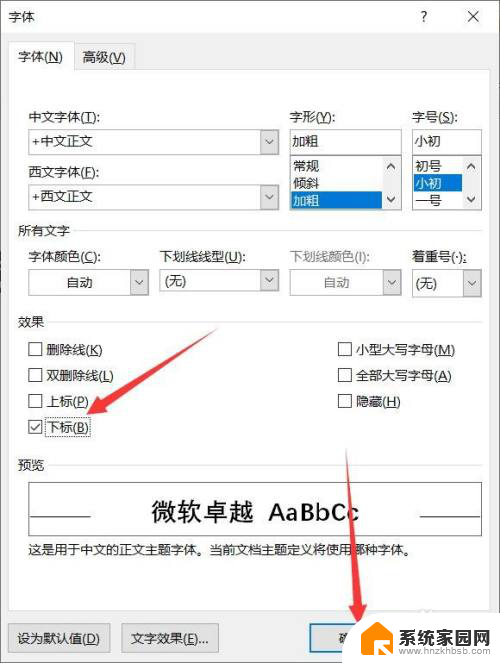
4.输入文字,可以看到文字出现在了内容的右下角。
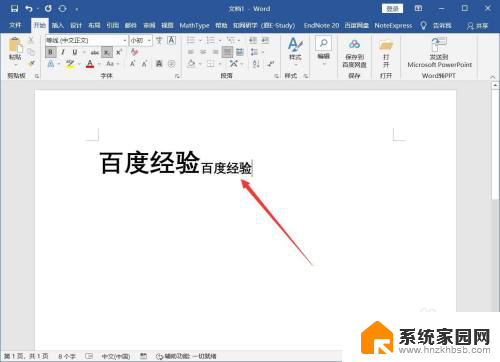
以上就是word大写字母下角怎么打小字的全部内容,有出现这种现象的朋友们可以根据我的方法来解决,希望对大家有所帮助。
word大写字母下角怎么打小字 word右下角小字字体大小调整相关教程
- 字母小写怎么转换成大写 Word英文字母大小写快速转换
- 怎么调整文档字体大小 word文档字体大小怎么调整
- 怎么把小写字母转换成大写 word怎么将字母全部变成大写
- 字母小写转大写 将小写字母转换为大写字母的步骤
- 微信打字的字体大小怎么调 微信聊天字体怎么调整大小
- 电脑键盘大小写字母怎么转换 键盘大小写字母如何切换
- word打字每次都要换字体大小 怎样在Word文档中调整字体的大小
- word文档怎么调最大字体 word中如何设置字体大小为超大
- 电脑怎么调大写字母小写字母 如何在键盘上切换大小写字母
- excel怎么把大写字母转小写 Excel大写字母转小写快速实现
- 台式电脑连接hdmi 电脑连接显示器的HDMI线怎么插
- 电脑微信怎么在手机上退出登录 手机怎么退出电脑上的微信登录
- 打开检查作业 如何使用微信小程序检查作业
- 电脑突然要求激活windows 如何解决电脑激活Windows问题
- 电脑输入密码提示错误 电脑密码输入正确却提示密码错误
- 电脑哪个键关机 电脑关机的简便方法是什么
电脑教程推荐